Turinys
"Microsoft Excel" programoje turi būti atvejų, kai reikia padalyti visą pavadinimą. "Excel" turi keletą metodų, kaip tai padaryti. Tai iš tikrųjų sumažina jūsų užduotį, nes galite tai padaryti rankiniu būdu, tačiau tai atima daug laiko ir sunku susikaupti. Šiame straipsnyje bus parodyti visi galimi metodai. padalyti pavadinimus "Excel" programoje naudojant formulę. Tikiuosi, kad jums patiks šis straipsnis ir įgysite daugiau žinių apie "Excel".
Atsisiųsti praktikos sąsiuvinį
Atsisiųskite šį praktikos sąsiuvinį.
Pavadinimų skaidymas "Excel" programoje Excel.xlsxVardų skaidymas iš skirtingų pozicijų naudojant "Excel" formules
Vardus galime skaidyti naudodami formulę arba "Excel" integruotą komandą. Šiame straipsnyje apžvelgsime visus galimus vardų skaidymo "Excel" metodus. Didžiausias privalumas sprendžiant bet kokią problemą naudoti formules yra tas, kad formulės pateikia dinamiškus sprendimus, o kitos "Excel" komandos pateikia statinius sprendimus. Norėdami parodyti visus vardų skaidymo "Excel" metodus, paimsime duomenų rinkinį, į kurį įeina visaskai kurių asmenų vardus. Vardus reikia suskirstyti į vardus, antruosius vardus ir pavardes.
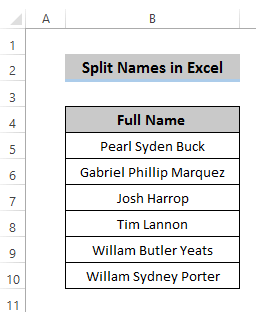
1. Ištrauka Vardas
Norėdami iš pilno vardo išgauti vardą, naudojame LEFT ir IEŠKOTI funkcijos.
Žingsniai
- Pasirinkite langelį C5 kur norite taikyti formulę pirmajam vardui išgauti.
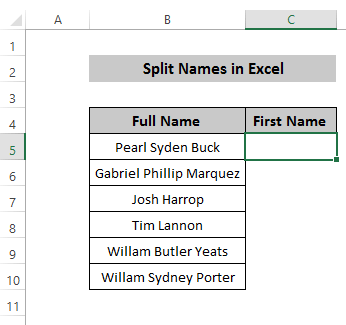
- Formulės juostoje įrašykite šią formulę.
=LEFT(B5,SEARCH(" ",B5)-1) 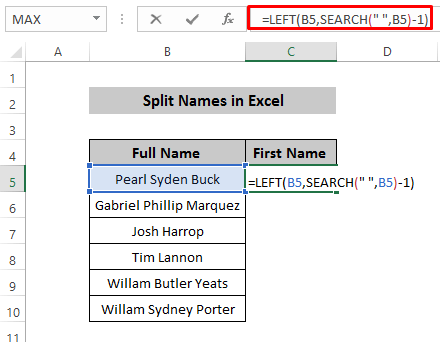
- Paspauskite Įveskite taikyti formulę.
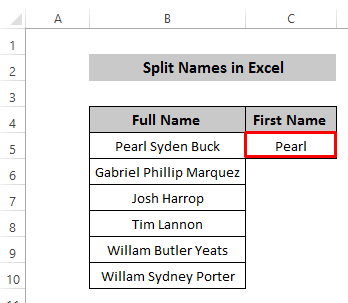
- Vilkite Užpildymo rankena piktogramą stulpelio apačioje arba dukart spustelėkite ją.
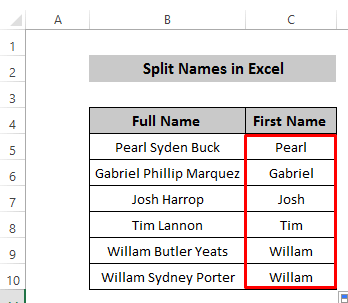
Formulės suskirstymas
- IEŠKOTI(" ",B5)-1): Čia IEŠKOTI funkcija naudojama norint gauti tuščią langelį B5, o -1 - norint gauti tekstą 1 žingsniu prieš tarpą.
- LEFT(B5,SEARCH(" ",B5)-1): Svetainė LEFT funkcija pradeda tekstą iš kairės pusės ir baigia jį 1 žingsniu prieš tarpą.
2. Ištrauka Vidurinysis vardas
Norėdami išgauti vidurinį vardą, naudojame kombinaciją IFERROR , MID , ir IEŠKOTI funkcijos.
Žingsniai
- Pirmiausia pasirinkite bet kurią ląstelę. Čia mes pasirenkame ląstelę D5 .
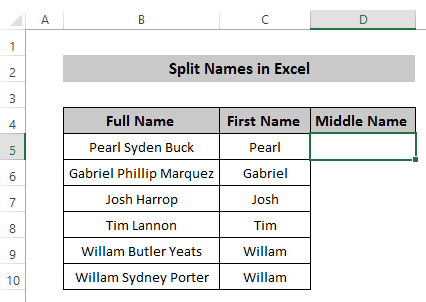
- Formulės juostoje įrašykite šią formulę:
=MID(B5,SEARCH(" ",B5)+1,SEARCH(" ",B5,SEARCH(" ",B5)+1)-SEARCH(" ",B5)-1) 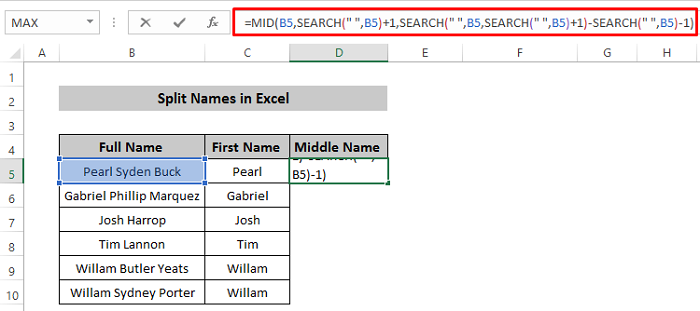
- Paspauskite Įveskite taikyti formulę.
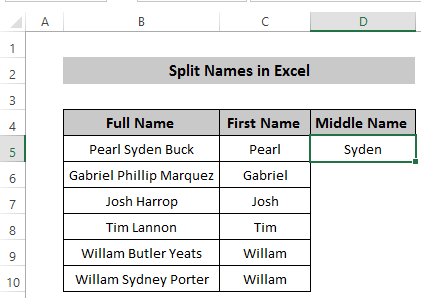
- Vilkite Užpildymo rankena piktogramą žemyn stulpeliu arba dukart spustelėkite ją. Kai kurie rezultatai gali būti rodomi kaip #VALUE! '. Taip atsitiko todėl, kad du iš mūsų duotų vardų iš tikrųjų neturi antrųjų vardų.
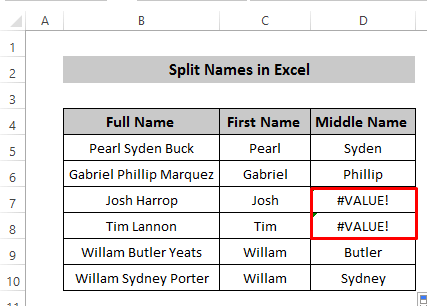
- Norėdami išspręsti šią klaidą ir rodyti vidurinį vardą kaip tuščią, kai vidurinio vardo nėra, galime naudoti IFERROR funkcija.
- Ankstesnę formulę pakeiskite šia formule:
=IFERROR(MID(B5,SEARCH(" ",B5)+1,SEARCH(" ",B5,SEARCH(" ",B5)+1)-SEARCH(" ",B5)-1),"") - Dabar vilkite Užpildymo rankena piktogramą žemyn stulpelyje ir gausite rezultatą kaip tuščią, kai nėra antrojo vardo.
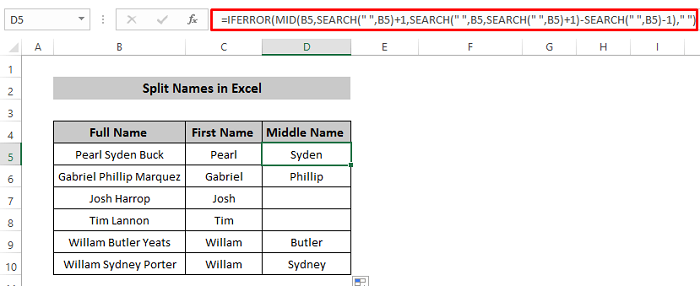
Formulės suskirstymas
- MID(B5,SEARCH(" ",B5)+1,SEARCH(" ",B5,SEARCH(" ",B5)+1)-SEARCH(" ",B5)-1): Norėdami iš vardo gauti vidurinį vardą, naudokite IEŠKOTI(" ",B5)+1 išvesti pavadinimą iš kito simbolio ir įrašyti jį į Start_num argumentą MID Norint sužinoti, kiek simbolių reikia išskirti, reikia atimti 1-ojo tarpo poziciją iš 2-ojo tarpo pozicijos ir galiausiai įrašyti ją į funkcijos num_chars argumentą MID funkcija.
- Jei antrojo vardo nėra, IFERROR funkcija pakeis jas tuščia eilute.
3. Ištrauka Pavardė
Norėdami iš pilno vardo išgauti pavardę, naudojome DEŠINĖ , IEŠKOTI , SUBSTITUTAS , ir LEN funkcijos.
Žingsniai
- Pasirinkite langelį E5 .
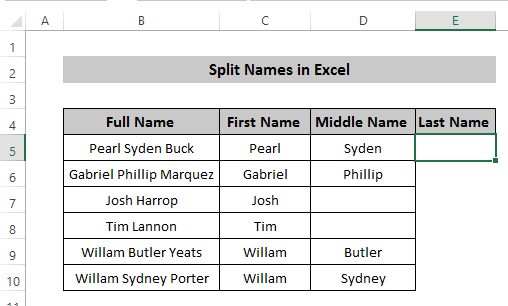
- Formulės juostoje įrašykite šią formulę.
=RIGHT(B5,LEN(B5)-SEARCH("#",SUBSTITUTE(B5," ", "#",LEN(B5)-LEN(SUBSTITUTE(B5," ",""))))) 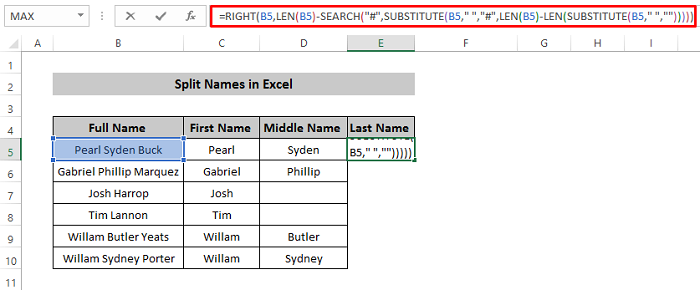
- Paspauskite Įveskite taikyti formulę.
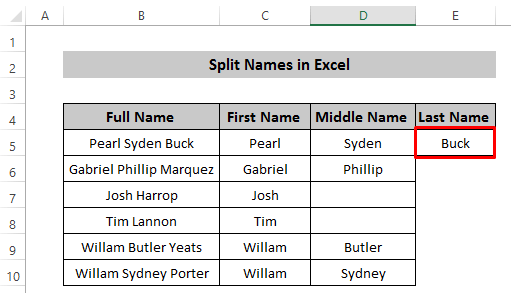
- Vilkite Užpildymo rankena piktogramą stulpelio apačioje arba dukart spustelėkite ją.
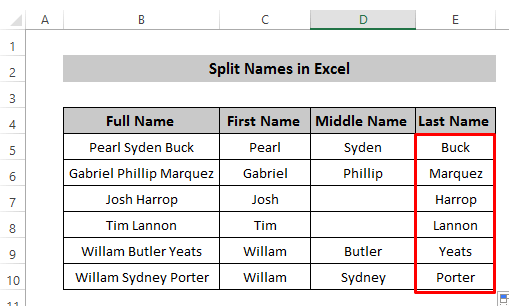
Formulės suskirstymas
- LEN(SUBSTITUTE(B5," ","")): Čia SUBSTITUTAS funkcija pašalina tuščiąsias vardo vietas ir suskaičiuoja ilgį naudodama LEN funkcija be tarpo.
- LEN(B5)-LEN(SUBSTITUTE(B5," ","")): Taip nurodomas duomenų rinkinio vietos ilgis.
- SUBSTITUTE(B5," ", "#",LEN(B5)-LEN(SUBSTITUTE(B5," ","")))): Svetainė SUBSTITUTAS funkcija čia naudojama erdvei pakeisti ' # '.Instancijos numeris SUBSTITUTAS funkcija žymi jūsų egzemplioriaus poziciją. Čia turime 2 tarpus, o egzemplioriaus numeris 2 žymi 2-ąjį egzempliorių. Jis pakeičia antrojo egzemplioriaus tarpą.
- LEN(B5)-SEARCH("#",SUBSTITUTE(B5," ", "#",LEN(B5)-LEN(SUBSTITUTE(B5," ","")))): Svetainė IEŠKOTI funkcija atliks paiešką # ' ir grąžinti ilgio vertę, kai # '. Tada išbraukite jį iš viso savo vardo ir pavardės ilgio. Mūsų pavyzdyje grąžinama 4. Tai yra ilgis, likęs po # '.
- RIGHT(B5,LEN(B5)-SEARCH("#",SUBSTITUTE(B5," ", "#",LEN(B5)-LEN(SUBSTITUTE(B5," ",""))))): Dabar DEŠINĖ funkcija iš ląstelės išgaus grąžinimo ilgio tekstą B5 kuris galiausiai pateikia nurodyto vardo pavardę.
3 alternatyvūs būdai padalyti vardus nenaudojant "Excel" formulės
1. Teksto į stulpelius naudojimas vardams padalyti
Antra, "Excel" galite lengvai padalyti pavadinimus naudodami Tekstas į stulpelius komanda.
Žingsniai
- Pirmiausia pasirinkite visą stulpelį, kuriame įrašyti vardai ir pavardės.
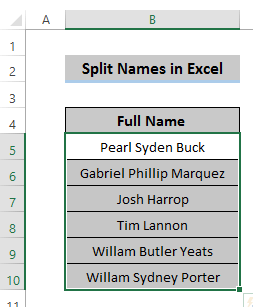
- Dabar eikite į Duomenys juostos skirtuką ir pasirinkite Tekstas į stulpelius iš Duomenų įrankiai grupė.
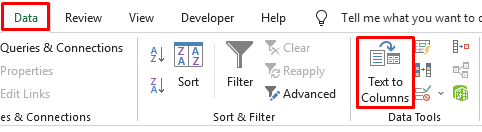
- Pasirinkite Su ribomis iš Pirminiai duomenys Tipas ir spustelėkite Kitas .
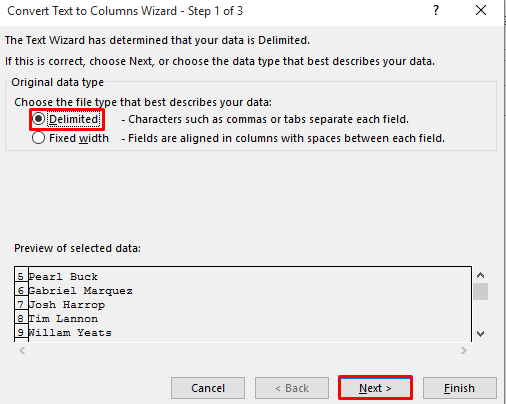
- Pasirinkite Erdvė iš Skiriamieji ženklai ir spustelėkite Kitas .
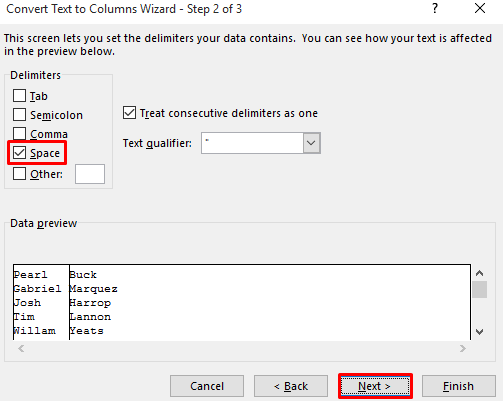
- Dabar pakeiskite Paskirties vieta kur norite įdėti rezultatus, ir spustelėkite Apdaila .
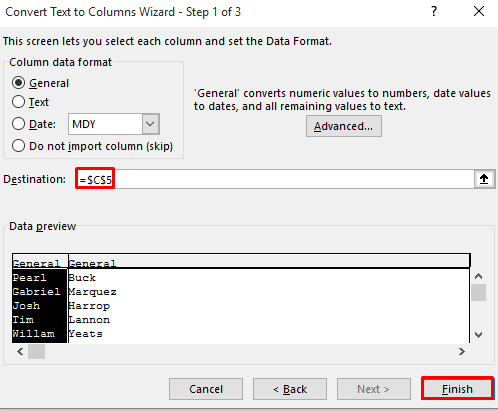
- Taip pavadinimai bus suskirstyti ir patalpinti į du skirtingus stulpelius.
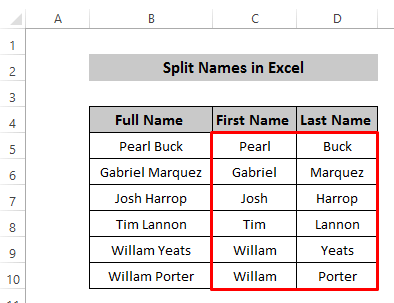
Skaityti daugiau: Vardo ir pavardės atskyrimas tarpais naudojant "Excel" formulę (3 būdai)
2. Komandos "Rasti ir pakeisti" naudojimas programoje "Excel
Kitas paprastas būdas padalyti vardus - naudoti Rasti ir pakeisti komandą "Excel". Ją naudosime tolesniuose skyriuose.
2.1 Padalyti vardą
Žingsniai
- Kopijuoti stulpelį B ir įklijuokite jį į stulpelį C kai norite iš viso vardo išgauti vardą.
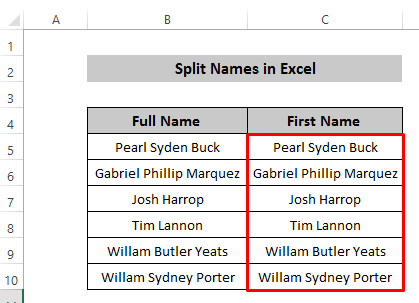
- Pasirinkite stulpelį C .
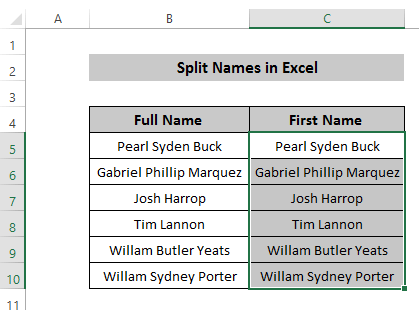
- Dabar eikite į Pagrindinis juostos skirtuką ir spustelėkite Rasti ir pasirinkti iš Redagavimas grupė.

- Pasirinkite Pakeisti iš Rasti ir pasirinkti išplečiamajame meniu.
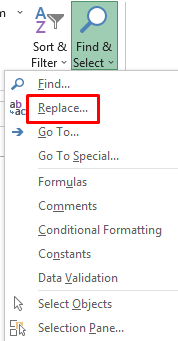
- A Rasti ir pakeisti pasirodys langas. Vieta ' *' (padėkite tarpą, tada įterpkite žvaigždutės ženklą) į Raskite, ką laukas. Tai yra simbolis *, kurį galima naudoti vietoj bet kokio teksto. Čia įrašykite tarpą ir tada simbolį. Palikite. Pakeisti į lauką kaip tuščią. Spustelėkite Pakeisti visus .
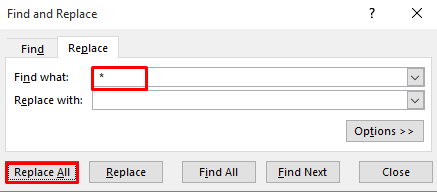
- Galiausiai visas tekstas po tarpo bus pakeistas tuščiu ir iš viso vardo bus grąžinamas tik vardas.
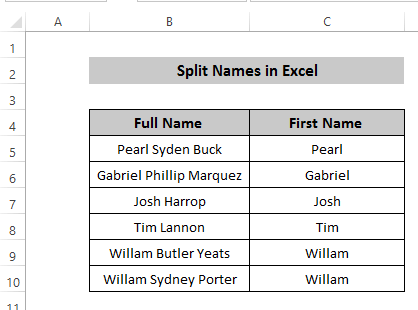
Skaityti daugiau: Kaip "Excel" programoje atskirti vardą, vidurį ir pavardę naudojant formulę
2.2 Padalyti pavardę
Žingsniai
- Kopijuoti stulpelį B ir įklijuokite jį į stulpelį D kai norite iš viso vardo išgauti pavardę.
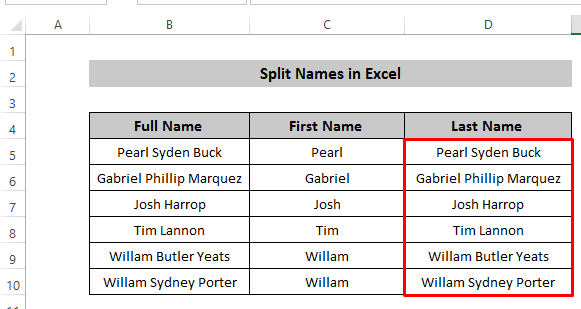
- Pasirinkite stulpelį D .
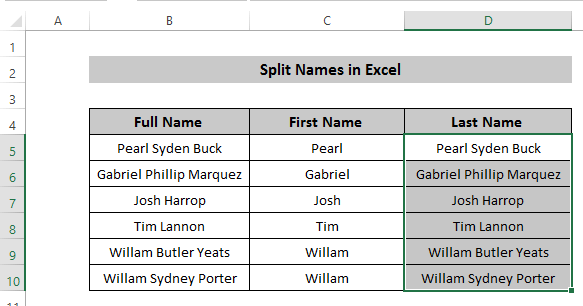
- Eikite į Pagrindinis juostos skirtuką ir pasirinkite Rasti ir pasirinkti iš Redagavimas grupė.

- Pasirinkite Pakeisti iš Rasti ir pasirinkti galimybė.
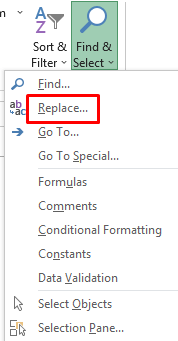
- A Rasti ir pakeisti pasirodys langas. Vieta '* ' (pirmiausia įrašykite žvaigždutės ženklą, tada įterpkite tarpą) į Raskite, ką laukas. Tai simbolis, kurį galima naudoti vietoj bet kokio teksto. Čia įterpkite simbolį(*) ir įrašykite tarpą. Palikite. Pakeisti į kaip tuščią. Spustelėkite Pakeisti visus .
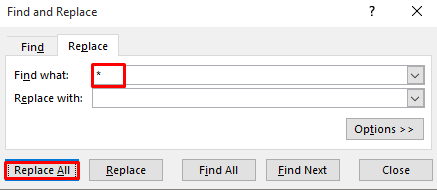
- Jis pakeis visą tekstą iki tarpo ir įrašys jį kaip tuščią vietą. Jis grąžina pavardę iš viso vardo.
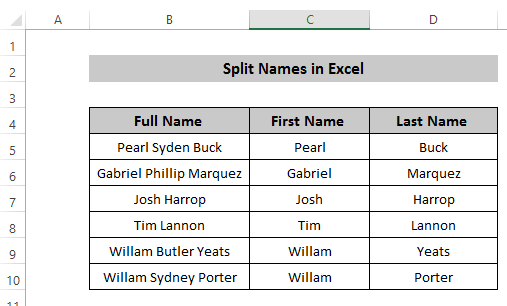
Skaityti daugiau: Kaip padalyti vardus "Excel" programoje į du stulpelius (4 greiti būdai)
3. Pavadinimų skaidymas per "Flash Fill" užpildymą programoje "Excel
Galiausiai mūsų paskutinis metodas pagrįstas Blykstės užpildymas kur reikia teisingai įrašyti savo vardą arba pavardę, tada visas kitas eilutes galima keisti naudojant Blykstės užpildymas .
Žingsniai
- Į ląstelę įrašykite savo vardą ir pavardę. C5 ir ląstelės D5 atitinkamai.
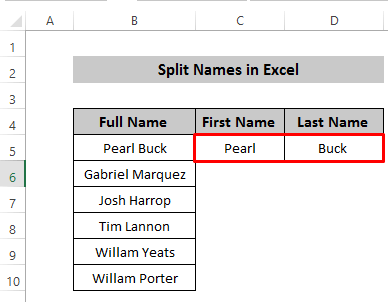
- Vilkite Užpildymo rankena piktogramą žemyn stulpelyje abiem atvejais.
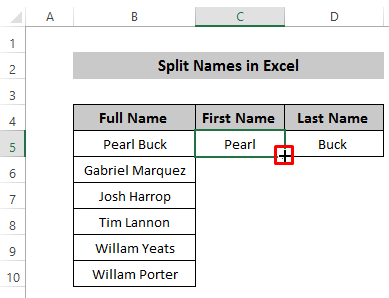
- Visose ląstelėse bus pateikta ta pati vertė. Automatinio užpildymo parinktys ir pasirinkite Blykstės užpildymas .
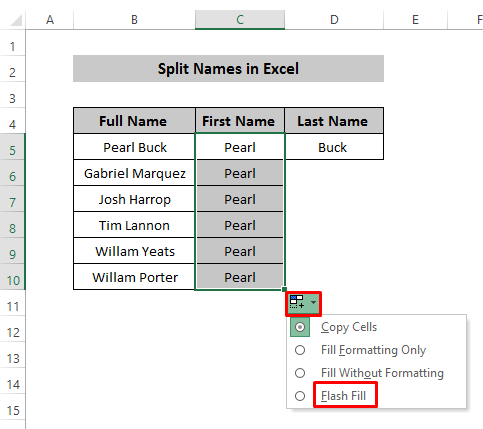
- Atlikite tai abiem atvejais, tada iš vardų ir pavardžių gausite reikiamą vardą ir pavardę.
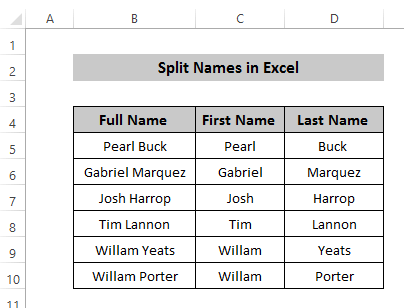
Skaityti daugiau: "Excel VBA": vardo ir pavardės padalijimas (3 praktiniai pavyzdžiai)
Išvada
Aptarėme keturis skirtingus pavadinimų skaidymo "Excel" programoje metodus. Formulė mums suteikia dinaminį sprendimą, o kiti 3 metodai - statinį sprendimą. Tačiau visi metodai yra vienodai veiksmingi norint suskaidyti pavadinimus. Tikiuosi, kad jums patiko visas straipsnis, o jei turite klausimų, nedvejodami klauskite komentarų laukelyje ir nepamirškite apsilankyti Exceldemy puslapis.

